WindowsでPingコマンドを使用してネットワークをテストする方法
公開: 2018-07-10「すべてがテストです」
テリー・プラチェット
マイクロソフトのエンジニアは、彼らの頭脳が時々問題を抱えていることを十分に認識しているため、オペレーティングシステム(耐えられないほど古くはない場合)は、発生する最も一般的な不幸に対処するために適切に装備されています。 Windowsでのpingコマンドは、実際にはその好例です。 この記事を読んで、Windows 10でpingコマンドを使用して、ネットワークの問題をトラブルシューティングする方法を学習してください。
「Ping」とは何ですか?
Packet Internet Groperの略であるPingは、ネットワークのポイントをテストし、ネットワークの問題を簡単かつ効果的な方法でトラブルシューティングするために開発された便利なツールです。 Pingは、ネットワークデータパケットをリモートサーバー、Webサイト、ドメイン、ホスト、IPアドレス、PC、ルーターなどの宛先に送信できるかどうかを確認します。 簡単に言うと、pingツールを使用すると、PCがネットワーク経由で通信できるかどうかをすばやく確認できます。
pingコマンドはどのように機能しますか?
pingコマンドは、インターネット制御メッセージプロトコル(ICMP)エコー要求メッセージを送信して応答を取得することで機能します。 その後、通過したパケットの数、失われたパケットの数、ラウンドトリップにかかった時間、プロセスに関連するエラーがあったかどうか、または応答がまったくなかったかどうかが示されます。
pingコマンドを使用すると便利なのはいつですか。
pingテクノロジーのおかげで、ネットワークの問題の原因を特定し、それらを解決する方法を決定できます。 たとえば、pingが失敗した場合は、テストしようとしているネットワークセグメントに問題があることを示しています。 このコマンドを使用すると、ローカルネットワークが接続の問題の原因であるのか、それとも実際の原因であるのかを判断できます。 pingの結果から得られる情報により、接続速度の低下やパケット損失を特定することもできます。 すべてを考慮すると、pingコマンドは確かに習得する価値があります。
Windows 10でpingを実行する方法は?
Windows 10でのpingコマンドを使用したネットワークテストはロケット科学ではありませんが、問題の手順の詳細を理解することが重要です。 pingは、オペレーティングシステムのコマンドプロンプトを介して実行され、Windows 10、8、7、Vista、XP、98、および95で使用できます。pingオプションを使用するには、オブジェクトの正確なURLまたはIPアドレスを知っている必要があります。あなたが到達したい。
そして、ここで物事が実用的になります:
- コマンドプロンプトを呼び出します。 この目的のために、キーボードのWindowsロゴ+ Rショートカットを押します。 次に、実行バーにcmdと入力します。 Enterキーを押すか、[OK]をクリックして続行します。
- コマンドプロンプトウィンドウが表示されたら、pingするアドレスとともに「ping」(引用符なし)と入力します。 Enterキーを押して、コマンドを実行します。 pingが成功したかどうか、およびどのような応答が得られているかを確認してください。
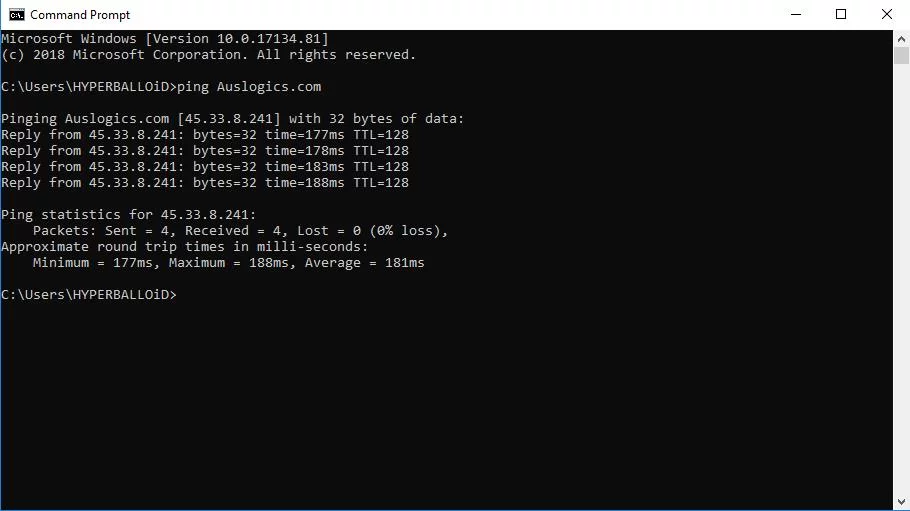
応答の最初の行には、pingされているURL、問題のURLに関連付けられているIPアドレス、および送信しているパケットのサイズが表示されます。 以下に、各パケットからの応答を示します。 そこで、いわゆるレイテンシー、つまり応答を得るのにかかった時間を見つけることができます。 さらに、TTL(存続時間)データを取得します。これは、パケットが破棄されるまでに経過する時間です。 下部には、いくつかの有用な統計があります。送信されたパケットの数と、それらの最小、最大、および平均のラウンドトリップ時間です。
pingツールの詳細については、ping /?と入力してください。 コマンドプロンプトに移動します。 pingオプションのリストが提供されます。 それらを注意深く調べて、あなたのニーズを満たすものを選んでください。
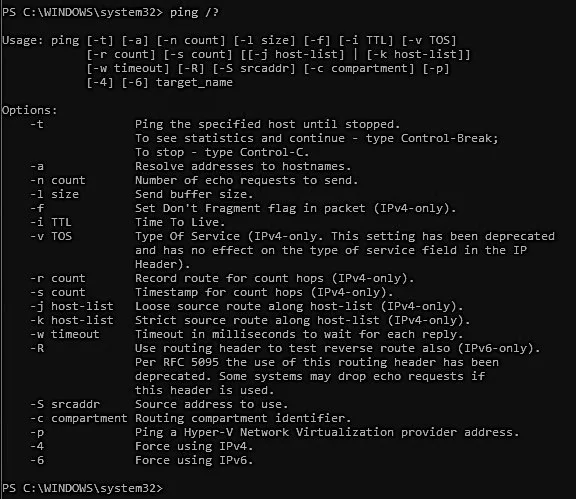
pingに対する応答がない場合はどうなりますか?
ping応答が成功した場合は、ネットワークアダプターとルーターが正常に機能していることを示しています。 pingされているオブジェクトからの応答がない場合は、そのことが通知されます。 これは、一部のデバイスに問題がある可能性があることを意味します。 ルーターにpingを実行して、ルーターが到達可能かどうかを確認します。 このためには、そのIPアドレスが必要です。 正常に応答した場合、ルーターは原因ではありません。

ネットワークアダプタも確認する必要があります。動作している可能性があり、pingが失敗する原因になります。 デバイスを確認するには、ループバックアドレス(127.0.0.1)にpingを実行します。 このpingが失敗した場合は、ネットワークアダプタに問題があります。 古いネットワークアダプタドライバが問題の背後にあることが多いため、さらに遅れることなく更新することをお勧めします。
Windows10でドライバーを更新する方法は3つあります。
専用工具を使用してください
ドライバーを軌道に戻すための最も簡単で時間のかからない方法は、特別なソフトウェアを利用することです。 信頼できる評判の良い製品を選ぶことが重要です。 そのため、Auslogics Driver Updaterを選択することをお勧めします。この直感的なツールを使用すると、ワンクリックですべてのドライバーを起動して実行できます。
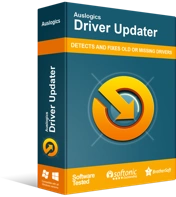
DriverUpdaterでPCの問題を解決する
不安定なPCのパフォーマンスは、多くの場合、古いドライバーや破損したドライバーが原因で発生します。 Auslogics Driver Updaterはドライバーの問題を診断し、古いドライバーを一度にまたは一度に1つずつ更新して、PCをよりスムーズに実行できるようにします。
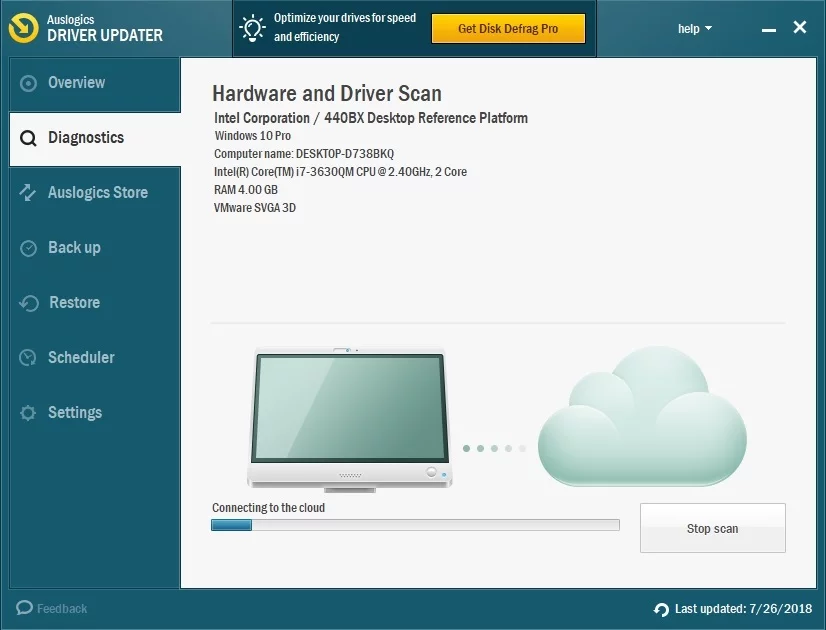
デバイスマネージャユーティリティを使用する
このツールはWindows10の一部として提供されており、オンラインで必要なドライバーを検索できます。 これを利用する方法は次のとおりです。
- Windowsロゴ+ Xキーボードショートカットを押します。
- クイックアクセスメニューから[デバイスマネージャ]を選択します。
- ネットワークアダプタを見つけます。
- それを右クリックします。
- [ドライバーの更新]オプションをクリックします。
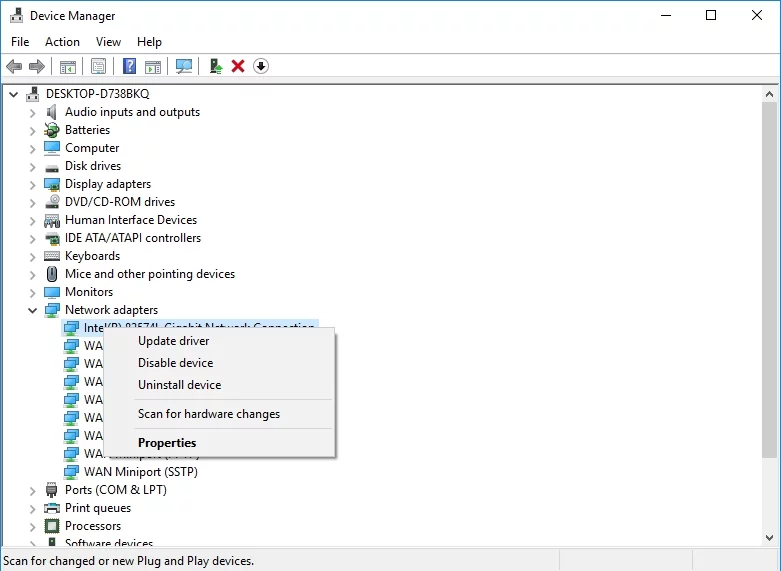
- [更新されたドライバソフトウェアを自動的に検索する]を選択します。
デバイスマネージャは検索を開始しますが、必ずしも成功するとは限りません。 デバイスマネージャが必要なものを見つけられない場合は、別のオプションを試すことを検討してください。
ドライバーを手動で更新する
これは、ネットワークアダプターの正確なモデルと、それが機能するために必要なソフトウェアを知っている必要があるため、実際には最も複雑な方法です。 さらに、そのソフトウェアをオンラインで検索し、手動でPCにインストールする必要があります。 互換性のない製品をインストールしてシステムに損害を与えるリスクがあるため、新しいドライバを探すときは十分に注意する必要があることに注意してください。
これで、Windows10でpingコマンドを使用してネットワークの問題を修正する方法がわかりました。
URLまたはIPにpingを実行しようとしましたか? この問題についてご不明な点がございましたら、お気軽にお問い合わせください。
